- SolidWorks怎么设置中文 09-01 11:33
- 图吧工具箱怎么查看cpu天梯图 12-07 09:12
- 360安全浏览器如何打开画报 12-07 08:51
- 谷歌浏览器如何清除浏览器数据 12-06 09:45
- 搜狗高速浏览器怎么显示侧边栏 12-06 08:44
- 搜狗高速浏览器怎么显示侧边栏 12-05 17:55
- 360安全浏览器如何使用老板键 12-05 17:40
- 360安全浏览器如何开启网银保护功能 12-05 17:34
SolidWorks是一款专业的三维CAD设计工具,一些用户使用win11系统,不知道怎么安装这款工具。这里为大家带来详细的教程,想了解的小伙伴快一起来看看吧!
1、右击左下角任务栏中的开始,选择选项列表中的"运行"。
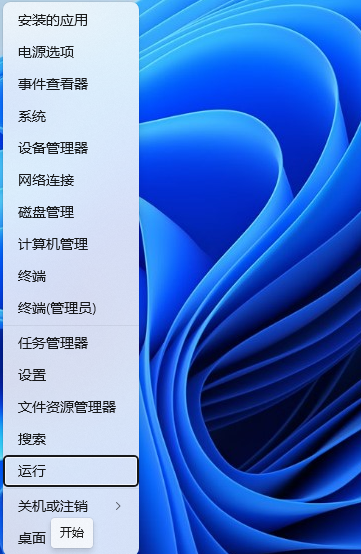
2、在弹出的运行窗口中,输入"regedit",回车打开。
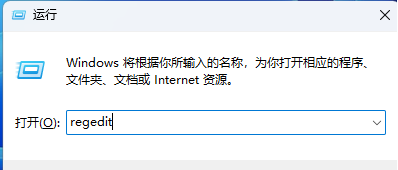
3、进入到注册表编辑器后,进入到"HKEY_LOCAL_MACHINESOFTWAREPoliciesMicrosoftWindowsInstaller"路径中。如果没有"Installer",则右击"Windows",选择"新建"一个"项",将其命名为"Installer"。
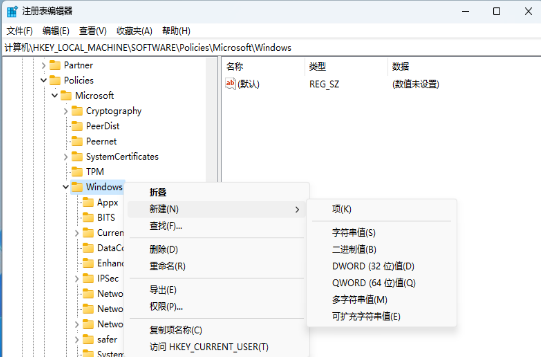
4、然后右击右侧空白处,选择"新建"一个"DWORD值",并将其命名为"RemappedElevatedProxiesPolicy"。

5、再双击打开"RemappedElevatedProxiesPolicy",将窗口中的"数值数据"改为"1"。
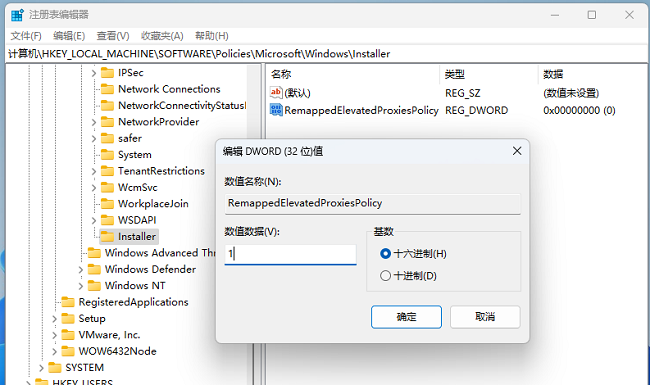
6、然后点击安装光盘中的"setup.exe",对Solidworks进行修复安装。修复安装完成之后,再次运行Solidworks,没有出现任何问题之后,再将"RemappedElevatedProxiesPolicy"窗口中的"数值数据"改为"0",最后点击"确定"就可以了。
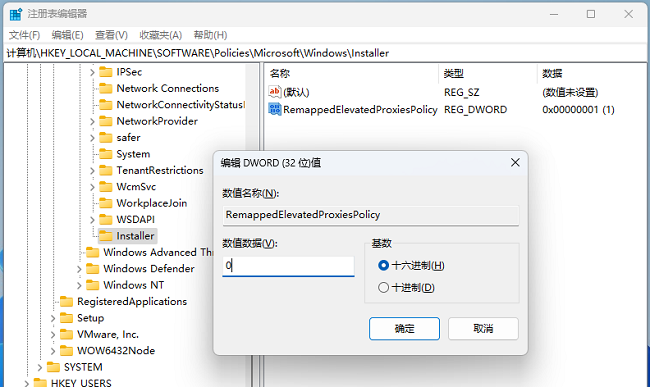
43.58MB / 2025-12-03
151.01MB / 2025-12-03
254.31MB / 2025-12-01
498.71MB / 2025-12-01
120.09MB / 2025-11-26
83.40MB / 2025-11-26
179.41MB
2025-12-05
14.02MB
2025-12-05
54.17MB
2025-12-05
221.12MB
2025-12-05
24.98MB
2025-12-05
89.13MB
2025-12-05
84.55MB / 2025-09-30
248.80MB / 2025-07-09
2.79MB / 2025-10-16
63.90MB / 2025-11-06
1.90MB / 2025-09-07
210.99MB / 2025-06-09
374.16MB / 2025-10-26
京ICP备14006952号-1 京B2-20201630 京网文(2019)3652-335号 沪公网安备 31011202006753号违法和不良信息举报/未成年人举报:legal@3dmgame.com
CopyRight©2003-2018 违法和不良信息举报(021-54473036) All Right Reserved


















